Windows8无法切换输入法问题的两种情况及解决方法
摘要:一般遇到的输入法无法切换的情况会有两种:一、无法显示出语言栏,使用快捷键也无法切换出来,如下图:解决方案:可以通过重置输入法设置来重新显示,...
一般遇到的输入法无法切换的情况会有两种:
一、无法显示出语言栏,使用快捷键也无法切换出来,如下图:
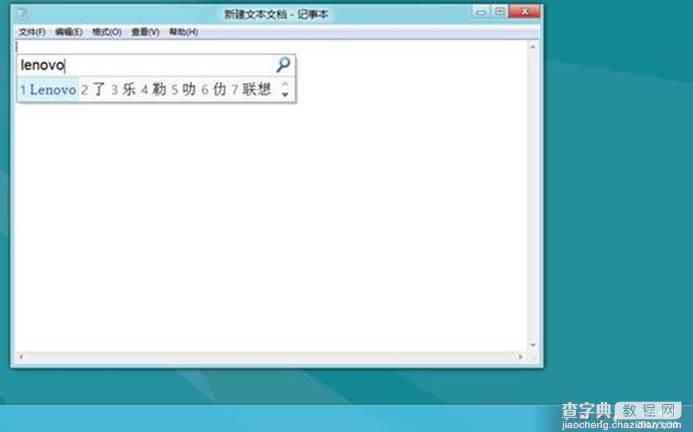
解决方案:
可以通过重置输入法设置来重新显示,方法如下:
1、打开控制面板:

2、点击“更改输入法”:
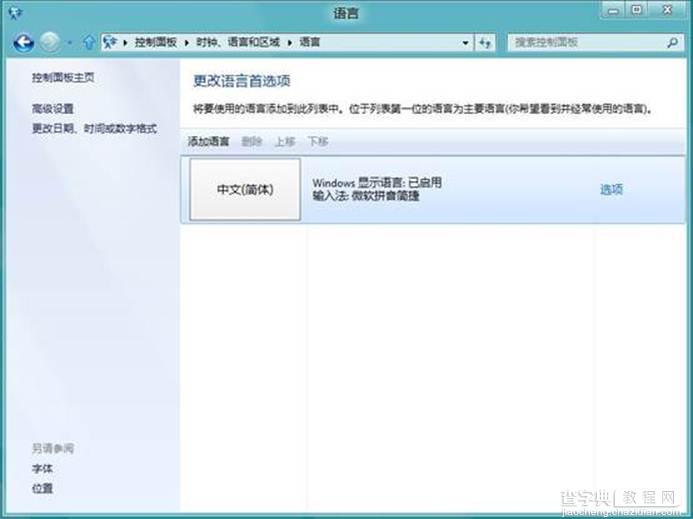
3、 点击左侧的“高级设置”:

4、将“使用桌面语言栏(可用时)”勾选中,若不勾选通过以下设置也可以显示出来,但会缩小到托盘栏里;
5、 点击“更改语言栏热键”:

6、看是否设置为“隐藏”,若不是,可以先设置为“隐藏”,确定;然后再设置为“悬浮于桌面上”或“停靠于任务栏”;一般可以正常显示出来输入法。
二、输入法无法切换:
此情况是由于 Windows 8 系统的中文输入法间切换热键更改为“Win+Space”,使用此热键可正常切换。
若无法切换,需要看是否更改了热键设置,具体查看方法如下:
1、在“文字服务和输入语言”窗口上选择“高级键设置”,如下图:

2、点击“更改按键顺序…”,如下图:

3、可以查看是否为以上设置,若是以上设置但无法切换,可以先更改下设置,然后再改回来,一般往往可以解决此类问题。
【Windows8无法切换输入法问题的两种情况及解决方法】相关文章:
★ Windows10系统一周年更新版插入Kindle就蓝屏死机的原因及解决方法
★ 戴尔Vostro14升级win10系统后无法正常关机的原因及解决方法
★ win10下360随身wifi无法创建怎么办 win10系统下360随身wifi无法创建的两种解决方法
